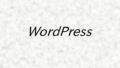検索エンジン最適化 SEO
---検索エンジンに引っ掛かかるブログにすること
・ サイトのどのページが関心持たれているのか
・ ユーザーはどのような単語(ワード)を検索してブログに訪れるのか
※ ユーザーが特定されることはない
Googleサーチコンソール Search Consoleで把握できる。
『Google 検索結果でのサイトの注目度を高めましょう』
サーチコンソール導入
サーチコンソールのページ(search.google.com/search-console/)から登録する(要Googleアカウント)。
いきなり『プロパティタイプを選択してください』でつまづく。
サイトの所有権を証明して確認してもらう作業。
2通りあるが、旧バージョンでは「ドメイン」がなかったということなので、「URLプレフィックス」が従来の方法。
「URLプレフィックス」は、URL(https://、http://、www無し、サブドメイン、)を1つ1つ確認してもらう。
例えば、
https://www.mitsumatado.com
http://www.mitsumatado.com
https://mitsumatado.com
http://mitsumatado.com
https://www.mitsumatado.com/zen
http://www.mitsumatado.com/zen
・
・
・
Googleアナリティクスが設定済みならば自動確認される、とのこと。
+)GoogleアナリティクスがUAからGA4に移行して、トラッキングID UA-xxxxxxxxx-xも測定ID G-xxxxxxxxxxに変わった。
WordPressのテーマ(当ブログはCocoon)のCocoon設定 - アクセス解析・認証も変わって、Google Search Console IDを入力する欄があったので、ID(長~い)を入力しておいた。
(長~い)IDはサーチコンソールの設定 - 全般設定 - 「ユーザーと権限」の「所有権の確認の詳細」から。40数桁のID。
もしくは発行されるHTMLタグをコピーして、ブログのHTMLページの<header> </header>に貼り付ける。
旧バージョンを知らない私は「ドメイン」を選択。
https://もhttp://もwww無しもサブドメインも一括で確認してもらえる。
当サイトの場合、mitsumatado.comと入力。
TXTレコードが発行されるのでコピー。
ちょっとややこしいのは、DNSレコードの設定変更になるので、WordPressではなくサーバーにログインして変更する点。
※ DNS Domain Name System ・・・ IPアドレスをドメイン名へ
当サイトは、さくらインターネットを使っているので、以下のページを参照した。
深沢商店 新しいGoogleサーチコンソール ドメインプロパティをさくらインターネットで設定する方法(fukasawa-shoten.com/google_searchconsole_domain/)
うまくいけば『所有権を確認しました』の画面になるので、「プロパティに移動」から利用開始。
XMLサイトマップ作成・設定
続いてXMLサイトマップを作成して送信する。
ここでいうサイトマップは、サイトのフッターに設置した訪問者向けのHTMLサイトマップではなく、
検索エンジン向けのXMLサイトマップ sitemap.xml。
※ XMLはデータ形式
検索エンジンのクローラー(ボット)がひろってインデックス登録してくれる。
※ Googlebot、Bingbot、
XMLサイトマップがなくても登録してくれるが、
『サイトマップを送信すると、Googleがサイトを効率的にクロールできるようになります。』
プラグインを使用。
- Google XML Sitemaps(XML Sitemap Generator)プラグインをインストールして有効化
- WordPressの
設定 - XML-Sitemap
で各種設定
XML Sitemap Generator
英語混じりだが、項目は
- 基本的な設定
- Additional Pages ・・・ 追加ページ
- 投稿の優先順位
- Sitemap コンテンツ
- Excluded Items ・・・ 除外する項目
- Change Frequencies ・・・ 頻度を変更
- 優先順位の設定 (priority)
いじったのは、
- 投稿の優先順位
--- 「優先順位を自動的に計算しない(Do not use automatic priority calculation)」にチェック - Sitemap コンテンツ
--- (当サイトでは)「固定ページを含める」のチェックを外した - Change Frequencies
--- 「固定ページ」を「更新なし」にした
「ホームページ」と「投稿 (個別記事) 」を「毎日」にした - 優先順位の設定 (priority)
--- 「ホームページ」を1.0、「投稿 (個別記事) 」を0.8にした
最後に「設定を更新」で、XMLサイトマップ完成。
あくまでも一例。
後から変更できる。
ページの上のほうにサイトマップのURL(あなたのサイトマップのインデックスファイルのURL)が表示されている。
当サイト(※最初のブログ zen)の場合、
https://www.mitsumatado.com/zen/index.php?xml_sitemap=params=
だった。
のち(現在)
https://www.mitsumatado.com/zen/sitemap.xml
になっている。
サーチコンソールへ送信
次いで
サーチコンソールの
サイトマップ - 新しいサイトマップの追加
にサイトマップのURLを貼り付けて送信。
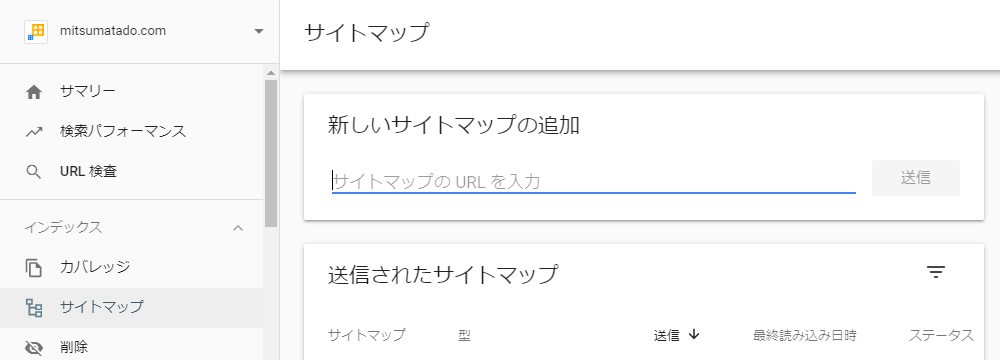
「サイトマップ インデックスは正常に処理されました」と出ればOK。
ステータスが「取得できませんでした」となっていても、しばらくしてから更新すれば「成功しました」となるはず。
「送信されたURLにnoindexタグが追加されています」
問題があるとサーチコンソールからメールで送られてくるが、そのうちの1つ。
noindexタグつけておきながら、インデックス登録しようとするな、という意味合い。
固定ページでもなく
タグページでもなく……
XML-Sitemap - 基本的な設定の
「HTML形式でのサイトマップを含める」のチェックを外したら
『合格』。
毎月検索パフォーマンスのレポートがメールで送られてくるようになった。
『データの分析を続けて新たなチャンスを発掘しましょう』